win10关闭激活方法 如何在Win10系统中关闭激活状态
更新时间:2023-12-05 10:59:57作者:xtliu
在使用Windows 10操作系统时,有时候我们可能需要关闭激活状态,关闭激活状态可以帮助我们在不连接到互联网的情况下使用系统,并且避免不必要的激活问题。在Win10系统中如何关闭激活状态呢?接下来我们将介绍一种简单的方法来实现这一操作。无论是出于个人需求还是其他原因,关闭激活状态的方法将为我们提供更多的灵活性和便利性。让我们一起来了解吧!
步骤如下:
1.win10关闭激活状态教程
2.1、首先按下键盘“win+r”打开运行。

3.2、输入“powershell”,按下“确定”。
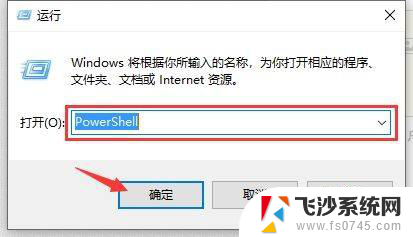
4.3、输入“Start-Process powershell -Verb runAs”回车确定。
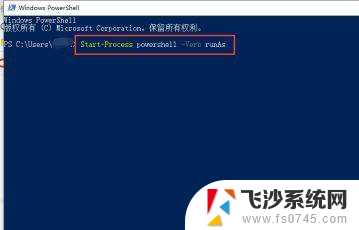
5.4、然后输入“slmgr /upk”回车确定。
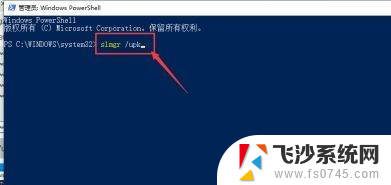
6.5、最后只要重启电脑就可以关闭激活了。
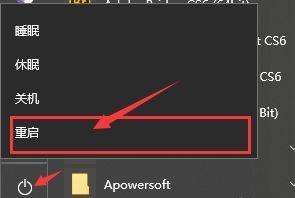
7.以上就是win10关闭激活状态教程了。
以上就是关于win10关闭激活方法的全部内容,如有类似情况的用户,可以按照小编的方法来解决了。
win10关闭激活方法 如何在Win10系统中关闭激活状态相关教程
-
 win10关闭激活提醒 Win10系统关闭激活方法
win10关闭激活提醒 Win10系统关闭激活方法2023-09-12
-
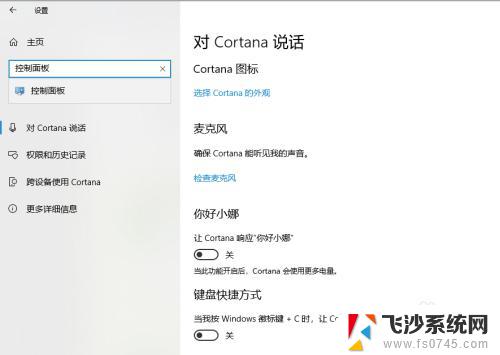 win10在哪里看激活状态 win10系统激活状态查看步骤
win10在哪里看激活状态 win10系统激活状态查看步骤2023-10-18
-
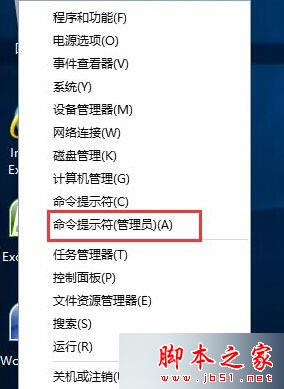 win10重置激活状态 如何将已激活的Windows10系统取消激活
win10重置激活状态 如何将已激活的Windows10系统取消激活2024-06-17
-
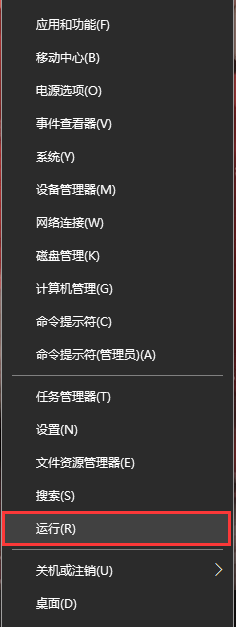 激活windows怎么关掉 Windows10系统如何解除激活状态
激活windows怎么关掉 Windows10系统如何解除激活状态2023-10-29
- win10退出激活 win10系统激活状态如何取消
- 怎么查看windows10激活状态 win10系统如何查看是否永久激活
- win10怎样查看激活状态 Windows 10激活状态如何查看
- win10激活注销 取消win10系统激活状态的操作步骤
- windows怎么看激活状态 Win10系统激活是否有效查看步骤
- 怎么看自己win10激活码 如何查看已激活Win10系统的激活码
- win8.1开始菜单改win10 Windows 8.1 升级到 Windows 10
- 文件:\windows\system32\drivers Win10系统C盘drivers文件夹可以清理吗
- windows10移动硬盘在电脑上不显示怎么办 移动硬盘插上电脑没有反应怎么办
- windows缓存清理 如何清理Win10系统缓存
- win10怎么调电脑屏幕亮度 Win10笔记本怎样调整屏幕亮度
- 苹果手机可以连接联想蓝牙吗 苹果手机WIN10联想笔记本蓝牙配对教程
win10系统教程推荐
- 1 苹果手机可以连接联想蓝牙吗 苹果手机WIN10联想笔记本蓝牙配对教程
- 2 win10手机连接可以卸载吗 Win10手机助手怎么卸载
- 3 win10里此电脑的文档文件夹怎么删掉 笔记本文件删除方法
- 4 win10怎么看windows激活码 Win10系统激活密钥如何查看
- 5 电脑键盘如何选择输入法 Win10输入法切换
- 6 电脑调节亮度没有反应什么原因 Win10屏幕亮度调节无效
- 7 电脑锁屏解锁后要按窗口件才能正常运行 Win10锁屏后程序继续运行设置方法
- 8 win10家庭版密钥可以用几次 正版Windows10激活码多少次可以使用
- 9 win10系统永久激活查询 如何查看Windows10是否已经永久激活
- 10 win10家庭中文版打不开组策略 Win10家庭版组策略无法启用怎么办